
Cảnh báo: Ngay cả khi bạn đã cài đặt các bản vá lỗi từ Windows Update, PC của bạn có thể không được bảo vệ hoàn toàn khỏi Meltdown và Spectre Lỗi CPU. Dưới đây là cách kiểm tra xem bạn có được bảo vệ đầy đủ hay không và những việc cần làm nếu bạn chưa được bảo vệ.
LIÊN QUAN: Meltdown và Spectre Flaws sẽ ảnh hưởng đến máy tính của tôi như thế nào?
Để bảo vệ hoàn toàn khỏi Meltdown và Spectre, bạn cần cài đặt UEFI hoặc BIOS cập nhật từ nhà sản xuất PC của bạn cũng như các bản vá phần mềm khác nhau. Các bản cập nhật UEFI này chứa vi xử lý Intel hoặc AMD mới giúp bổ sung khả năng bảo vệ chống lại các cuộc tấn công này. Rất tiếc, chúng không được phân phối qua Windows Update — trừ khi bạn đang sử dụng thiết bị Microsoft Surface — vì vậy chúng phải được tải xuống từ trang web của nhà sản xuất và cài đặt theo cách thủ công.
Cập nhật : Vào ngày 22 tháng 1 năm Intel công bố rằng người dùng nên ngừng triển khai các bản cập nhật chương trình cơ sở UEFI ban đầu do "số lần khởi động lại cao hơn dự kiến và hành vi hệ thống không thể đoán trước khác". Intel cho biết bạn nên đợi bản vá firmware UEFI cuối cùng. Kể từ ngày 20 tháng 2, Intel đã phát hành cập nhật vi mã ổn định cho Skylake, Kaby Lake và Coffee Lake — đó là nền tảng Intel Core thế hệ thứ 6, 7 và 8. Các nhà sản xuất PC sẽ sớm bắt đầu tung ra các bản cập nhật firmware UEFI mới.
Nếu bạn đã cài đặt bản cập nhật chương trình cơ sở UEFI từ nhà sản xuất của mình, bạn có thể tải xuống bản vá từ Microsoft để làm cho PC của bạn ổn định trở lại. Có sẵn dưới dạng KB4078130 , bản vá này vô hiệu hóa bảo vệ chống lại Spectre Biến thể 2 trong Windows, ngăn cập nhật UEFI có lỗi gây ra sự cố hệ thống. Bạn chỉ cần cài đặt bản vá này nếu bạn đã cài đặt bản cập nhật UEFI có lỗi từ nhà sản xuất của mình và bản cập nhật này không được cung cấp tự động qua Windows Update. Microsoft sẽ kích hoạt lại tính năng bảo vệ này trong tương lai khi Intel phát hành các bản cập nhật vi mã ổn định.
Phương pháp Dễ dàng (Windows): Tải xuống Công cụ InSpectre
Để kiểm tra xem bạn có được bảo vệ đầy đủ hay không, hãy tải xuống Gibson Research Corporation's InSpectre và chạy nó. Đây là một công cụ đồ họa dễ sử dụng sẽ hiển thị cho bạn thông tin này mà không gặp khó khăn khi chạy các lệnh PowerShell và giải mã đầu ra kỹ thuật.
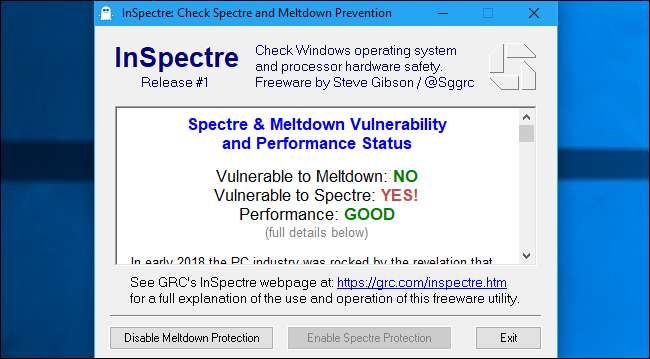
Sau khi chạy công cụ này, bạn sẽ thấy một vài chi tiết quan trọng:
- Dễ bị tan chảy : Nếu thông báo “CÓ!”, Bạn sẽ cần cài đặt bản vá từ Windows Update để bảo vệ máy tính của mình khỏi các cuộc tấn công Meltdown và Spectre.
- Dễ bị tổn thương đối với Spectre : Nếu thông báo “CÓ!”, Bạn sẽ cần cài đặt chương trình cơ sở UEFI hoặc bản cập nhật BIOS từ nhà sản xuất PC của bạn để bảo vệ máy tính của bạn khỏi một số cuộc tấn công Spectre nhất định.
- Hiệu suất : Nếu điều này cho biết bất kỳ điều gì khác ngoài “TỐT”, bạn có một PC cũ hơn không có phần cứng giúp các bản vá hoạt động tốt. Bạn có thể sẽ thấy sự chậm lại đáng chú ý, theo Microsoft . Nếu đang sử dụng Windows 7 hoặc 8, bạn có thể tăng tốc một số thứ bằng cách nâng cấp lên Windows 10, nhưng bạn sẽ cần phần cứng mới để có hiệu suất tối đa.
Bạn có thể xem lời giải thích mà con người có thể đọc được về chính xác những gì đang xảy ra với PC của mình bằng cách cuộn xuống. Ví dụ: trong ảnh chụp màn hình ở đây, chúng tôi đã cài đặt bản vá hệ điều hành Windows nhưng chưa cài đặt bản cập nhật chương trình cơ sở UEFI hoặc BIOS trên PC này. Nó được bảo vệ chống lại Meltdown, nhưng cần cập nhật UEFI hoặc BIOS (phần cứng) để được bảo vệ hoàn toàn trước Spectre.

Phương pháp dòng lệnh (Windows): Chạy tập lệnh PowerShell của Microsoft
Microsoft đã cung cấp một Tập lệnh PowerShell điều đó sẽ nhanh chóng cho bạn biết liệu PC của bạn có được bảo vệ hay không. Chạy nó sẽ yêu cầu dòng lệnh, nhưng quá trình này rất dễ làm theo. Rất may, Gibson Research Corporation hiện cung cấp tiện ích đồ họa mà Microsoft nên có, vì vậy bạn không cần phải làm điều này nữa.
Nếu bạn đang sử dụng Windows 7, trước tiên bạn cần tải xuống Phần mềm Windows Management Framework 5.0 , sẽ cài đặt phiên bản PowerShell mới hơn trên hệ thống của bạn. Tập lệnh bên dưới sẽ không chạy đúng cách nếu không có nó. Nếu đang sử dụng Windows 10, bạn đã cài đặt phiên bản PowerShell mới nhất.
Trên Windows 10, nhấp chuột phải vào nút Bắt đầu và chọn “Windows PowerShell (Quản trị viên)”. Trên Windows 7 hoặc 8.1, tìm kiếm “PowerShell” trong menu Start, nhấp chuột phải vào phím tắt “Windows PowerShell” và chọn “Run as Administrator”.

Nhập lệnh sau vào lời nhắc PowerShell và nhấn Enter để cài đặt tập lệnh trên hệ thống của bạn
Điều khiển mô-đun cài đặt
Nếu bạn được nhắc cài đặt nhà cung cấp NuGet, hãy nhập “y” và nhấn Enter. Bạn cũng có thể phải gõ lại “y” và nhấn Enter để tin tưởng vào kho phần mềm.
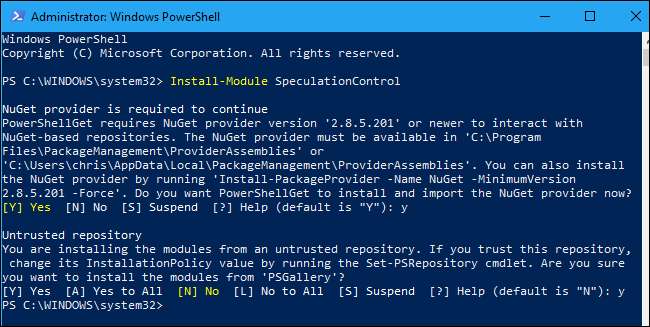
Chính sách thực thi tiêu chuẩn sẽ không cho phép bạn chạy tập lệnh này. Vì vậy, để chạy tập lệnh, trước tiên bạn sẽ lưu cài đặt hiện tại để có thể khôi phục chúng sau này. Sau đó, bạn sẽ thay đổi chính sách thực thi để tập lệnh có thể chạy. Chạy hai lệnh sau để thực hiện việc này:
$ SaveExecutionPolicy = Get-ExecutionPolicy
Set-ExecutionPolicy RemoteSigned -Scope Currentuser
Nhập “y” và nhấn Enter khi bạn được yêu cầu xác nhận.
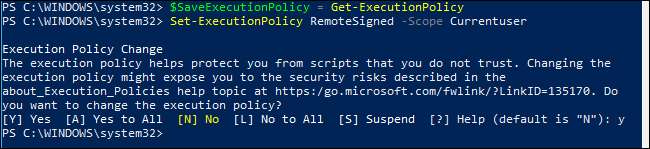
Sau đó, để thực sự chạy tập lệnh, hãy chạy các lệnh sau:
Kiểm soát mô-đun nhập khẩu
Get-SpeculationControlSettings
Bạn sẽ thấy thông tin về việc liệu PC của bạn có hỗ trợ phần cứng thích hợp hay không. Đặc biệt, bạn sẽ muốn tìm kiếm hai điều:
- “Hỗ trợ hệ điều hành Windows để giảm thiểu tiêm mục tiêu nhánh” đề cập đến bản cập nhật phần mềm từ Microsoft. Bạn sẽ muốn điều này có mặt để bảo vệ chống lại cả các cuộc tấn công Meltdown và Spectre.
- “Hỗ trợ phần cứng để giảm thiểu tiêm mục tiêu nhánh” đề cập đến bản cập nhật firmware / BIOS UEFI mà bạn sẽ cần từ nhà sản xuất PC của mình. Bạn sẽ muốn cái này có mặt để bảo vệ khỏi một số cuộc tấn công của Spectre.
- Thông báo “Phần cứng yêu cầu nhân VA bóng” sẽ hiển thị là “Đúng” trên phần cứng Intel, phần cứng này dễ bị Meltdown và “Sai” trên phần cứng AMD, phần cứng này không dễ bị Meltdown. Ngay cả khi bạn có phần cứng Intel, bạn vẫn được bảo vệ miễn là bản vá hệ điều hành được cài đặt và "Hỗ trợ hệ điều hành Windows cho nhân VA bóng được bật" có nội dung "Đúng".
Vì vậy, trong ảnh chụp màn hình bên dưới, lệnh cho tôi biết rằng tôi có bản vá Windows, nhưng không có bản cập nhật UEFI / BIOS.
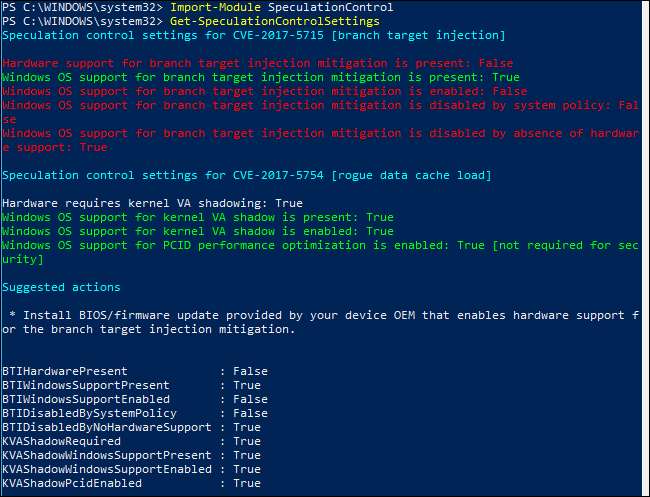
Lệnh này cũng cho biết liệu CPU của bạn có tính năng phần cứng “tối ưu hóa hiệu suất PCID” giúp việc sửa lỗi diễn ra nhanh hơn ở đây. Các CPU Intel Haswell trở lên có tính năng này, trong khi các CPU Intel cũ hơn không có hỗ trợ phần cứng này và có thể thấy hiệu suất bị ảnh hưởng nhiều hơn sau khi cài đặt các bản vá lỗi này.
Để đặt lại chính sách thực thi về cài đặt ban đầu sau khi bạn hoàn tất, hãy chạy lệnh sau:
Set-ExecutionPolicy $ SaveExecutionPolicy -Scope Currentuser
Nhập “y” và nhấn Enter khi được nhắc xác nhận.
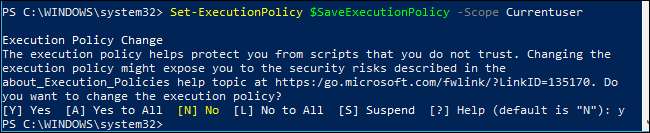
Cách tải bản vá Windows Update cho PC của bạn
Nếu “Hỗ trợ hệ điều hành Windows để giảm thiểu tiêm mục tiêu nhánh” là sai, điều đó có nghĩa là PC của bạn chưa cài đặt bản cập nhật hệ điều hành bảo vệ chống lại các cuộc tấn công này.
Để tải bản vá trên Windows 10, hãy đi tới Cài đặt> Cập nhật & bảo mật> Windows Update và nhấp vào “Kiểm tra bản cập nhật” để cài đặt mọi bản cập nhật có sẵn. Trên Windows 7, đi tới Control Panel> System and Security> Windows Update và nhấp vào “Kiểm tra các bản cập nhật”.
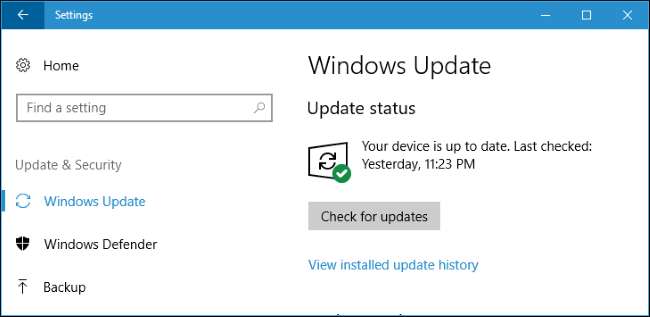
Nếu không tìm thấy bản cập nhật nào, phần mềm chống vi-rút của bạn có thể đang gây ra sự cố, vì Windows sẽ không cài đặt phần mềm này nếu phần mềm chống vi-rút của bạn chưa tương thích. Liên hệ với nhà cung cấp phần mềm chống vi-rút của bạn và hỏi thêm thông tin về thời điểm phần mềm của họ sẽ tương thích với bản vá Meltdown và Spectre trong Windows. Bảng tính này cho biết phần mềm chống vi-rút nào đã được cập nhật để tương thích với bản vá.
Các thiết bị khác: iOS, Android, Mac và Linux
Các bản vá hiện có sẵn để bảo vệ chống lại Meltdown và Spectre trên nhiều loại thiết bị. Không rõ liệu bảng điều khiển trò chơi, hộp phát trực tuyến và các thiết bị chuyên dụng khác có bị ảnh hưởng hay không, nhưng chúng tôi biết rằng Xbox một và Raspberry Pi không. Như mọi khi, chúng tôi khuyên bạn nên cập nhật các bản vá bảo mật trên tất cả các thiết bị của mình. Dưới đây là cách kiểm tra xem bạn đã có bản vá cho các hệ điều hành phổ biến khác chưa:
- iPhone và iPad : Đi tới Cài đặt> Chung> Cập nhật Phần mềm để kiểm tra phiên bản iOS hiện tại mà bạn đã cài đặt. Nếu bạn có ít nhất iOS 11.2 , bạn được bảo vệ chống lại Meltdown và Spectre. Nếu bạn không, hãy cài đặt bất kỳ bản cập nhật nào có sẵn xuất hiện trên màn hình này.
- Thiết bị Android : Đi tới Cài đặt> Giới thiệu về điện thoại hoặc Giới thiệu về máy tính bảng và xem phần “ Cấp bản vá bảo mật Android " cánh đồng. Nếu bạn có ít nhất 5 tháng 1, 2018 bản vá bảo mật, bạn được bảo vệ. Nếu không, hãy nhấn vào tùy chọn “Cập nhật hệ thống” trên màn hình này để kiểm tra và cài đặt mọi bản cập nhật có sẵn. Không phải tất cả các thiết bị sẽ được cập nhật, vì vậy hãy liên hệ với nhà sản xuất của bạn hoặc kiểm tra tài liệu hỗ trợ của họ để biết thêm thông tin về thời điểm và liệu các bản vá lỗi sẽ có sẵn cho thiết bị của bạn.
- Máy Mac : Nhấp vào menu Apple ở đầu màn hình của bạn và chọn “Giới thiệu về máy Mac này” để xem bạn đã cài đặt phiên bản hệ điều hành nào. Nếu bạn có ít nhất macOS 10.13.2, bạn sẽ được bảo vệ. Nếu bạn không, hãy khởi chạy App Store và cài đặt mọi bản cập nhật có sẵn.
- Chromebook : Điều này Tài liệu hỗ trợ của Google cho biết Chromebook nào dễ bị Meltdown và liệu chúng đã được vá hay chưa. Thiết bị Chrome OS của bạn luôn kiểm tra các bản cập nhật nhưng bạn có thể bắt đầu cập nhật theo cách thủ công bằng cách đi tới Cài đặt> Giới thiệu về Chrome OS> Kiểm tra và áp dụng các bản cập nhật.
-
Hệ thống Lynch
: Bạn có thể
chạy tập lệnh này
để kiểm tra xem bạn có được bảo vệ trước Meltdown và Spectre hay không. Chạy các lệnh sau trong thiết bị đầu cuối Linux để tải xuống và chạy tập lệnh:
wget https://raw.githubusercontent.com/speed47/spectre-meltdown-checker/master/spectre-meltdown-checker.sh
sudo sh bóng ma-meltdown-checker.sh
Các nhà phát triển nhân Linux vẫn đang nghiên cứu các bản vá sẽ bảo vệ hoàn toàn khỏi Spectre. Tham khảo bản phân phối Linux của bạn để biết thêm thông tin về tính khả dụng của bản vá.
Tuy nhiên, người dùng Windows và Linux sẽ cần thực hiện thêm một bước nữa để bảo mật thiết bị của họ.
Windows và Linux: Cách tải bản cập nhật UEFI / BIOS cho PC của bạn
Nếu “hỗ trợ phần cứng để giảm thiểu tiêm mục tiêu nhánh” là sai, bạn sẽ cần nhận bản cập nhật chương trình cơ sở UEFI hoặc BIOS từ nhà sản xuất PC của mình. Vì vậy, nếu bạn có PC Dell, chẳng hạn, hãy truy cập trang hỗ trợ của Dell cho kiểu máy của bạn. Nếu bạn có PC Lenovo, hãy truy cập trang web của Lenovo và tìm kiếm kiểu máy của bạn. Nếu bạn đã xây dựng PC của riêng mình, hãy kiểm tra trang web của nhà sản xuất bo mạch chủ để biết bản cập nhật.
Khi bạn đã tìm thấy trang hỗ trợ cho PC của mình, hãy chuyển đến phần Tải xuống trình điều khiển và tìm bất kỳ phiên bản mới nào của chương trình cơ sở UEFI hoặc BIOS. Nếu máy của bạn có bộ xử lý Intel, bạn cần cập nhật chương trình cơ sở có chứa “vi mã tháng 12 / tháng 1 năm 2018” từ Intel. Nhưng ngay cả các hệ thống có bộ xử lý AMD cũng cần cập nhật. Nếu bạn không thấy bản cập nhật nào, hãy kiểm tra lại trong tương lai để biết bản cập nhật cho PC của bạn nếu bản cập nhật đó chưa có. Các nhà sản xuất cần phát hành bản cập nhật riêng cho từng kiểu PC mà họ đã phát hành, vì vậy, các bản cập nhật này có thể mất một khoảng thời gian.
LIÊN QUAN: Cách kiểm tra phiên bản BIOS của bạn và cập nhật nó
Sau khi bạn tải xuống bản cập nhật, hãy làm theo hướng dẫn trong readme để cài đặt nó. Thông thường, điều này sẽ liên quan đến việc đưa tệp cập nhật vào ổ đĩa flash, sau đó khởi chạy quá trình cập nhật từ giao diện UEFI hoặc BIOS của bạn , nhưng quá trình này sẽ khác nhau giữa các PC.
Intel nói nó sẽ phát hành bản cập nhật cho 90% bộ vi xử lý được phát hành trong 5 năm qua vào ngày 12 tháng 1 năm 2018. AMD đã phát hành bản cập nhật . Tuy nhiên, sau khi Intel và AMD phát hành các bản cập nhật vi xử lý đó, các nhà sản xuất sẽ vẫn cần đóng gói chúng và phân phối chúng cho bạn. Không rõ điều gì sẽ xảy ra với các CPU cũ hơn.
Sau khi cài đặt bản cập nhật, bạn có thể kiểm tra lại và xem liệu bản sửa lỗi có được bật hay không bằng cách chạy lại tập lệnh đã cài đặt. Nó sẽ hiển thị “Hỗ trợ phần cứng để giảm thiểu tiêm mục tiêu nhánh” là “true”.
Bạn cũng cần vá trình duyệt của mình (và Có thể là các ứng dụng khác)
Bản cập nhật Windows và bản cập nhật BIOS không phải là hai bản cập nhật duy nhất bạn cần. Ví dụ: bạn cũng cần phải vá trình duyệt web của mình. Nếu bạn sử dụng Microsoft Edge hoặc Internet Explorer, bản vá được bao gồm trong Windows Update. Đối với Google Chrome và Mozilla Firefox, bạn cần đảm bảo mình có phiên bản mới nhất — các trình duyệt này tự động cập nhật trừ khi bạn cố gắng thay đổi điều đó, vì vậy hầu hết người dùng sẽ không phải làm gì nhiều. Các bản sửa lỗi ban đầu có sẵn trong Firefox 57.0.4 , đã được phát hành. Google Chrome sẽ nhận được các bản vá bắt đầu bằng Chrome 64 , dự kiến phát hành vào ngày 23 tháng 1 năm 2018.
LIÊN QUAN: Cách cập nhật PC và ứng dụng Windows của bạn
Trình duyệt không phải là phần mềm duy nhất cần được cập nhật. Một số trình điều khiển phần cứng có thể dễ bị tấn công bởi Spectre và cũng cần cập nhật. Bất kỳ ứng dụng nào diễn giải mã không đáng tin cậy — như cách trình duyệt web diễn giải mã JavaScript trên các trang web — cần được cập nhật để bảo vệ khỏi các cuộc tấn công của Spectre. Đây chỉ là một lý do chính đáng nữa để luôn cập nhật tất cả phần mềm của bạn .
Tín dụng hình ảnh: Virgil Obada /Shutterstock.com và cheyennezj /Shutterstock.com







